win11桌面显示计算机图标 Win11我的电脑图标怎么调出来
更新时间:2024-05-02 12:53:13作者:xiaoliu
Win11桌面显示计算机图标的方法是很简单的,只需要在桌面上右键点击空白处,选择个性化后再点击主题设置,在相关设置中找到桌面图标设置,勾选计算机即可显示计算机图标,而Win11的我的电脑图标同样可以通过相似的步骤调出来。这些操作都可以让我们更方便地访问和管理计算机中的文件和程序。

Windows 11我的电脑图标显示方法:
1、首先使用鼠标右键点击桌面的空白处。
2、在弹出的下拉菜单中可以找到“个性化”或“个性化设置”
3、进入个性化设置后,找到“主题”选项菜单。
4、在主题菜单中可以找到“桌面图标设置”选项。
5、进入桌面图标设置,就可以看见各种桌面图标了。选择“我的电脑”,保存即可。
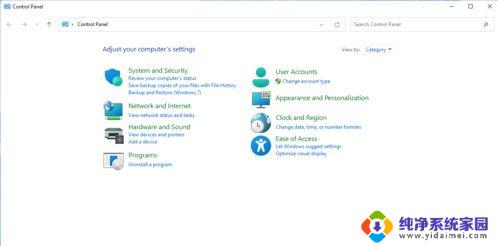
以上是关于如何在win11桌面显示计算机图标的全部内容,如果有任何疑问,用户可以参考小编提供的步骤进行操作,希望这对大家有所帮助。
win11桌面显示计算机图标 Win11我的电脑图标怎么调出来相关教程
- win11桌面添加计算机 Windows11桌面上怎么显示计算机图标
- win11桌面增加我的电脑图标 Win11怎么在桌面添加我的电脑图标
- win11电脑我的电脑怎么调出来 Win11系统桌面上的我的电脑图标怎么设置
- win11系统任务栏添加"显示桌面"图标 win11如何调出显示桌面按钮
- win11如何拉出我的电脑 Win11我的电脑图标怎么显示
- win11新电脑没有我的电脑图标 windows11桌面我的电脑图标消失
- win11个性化显示电脑图标 Win11如何显示我的电脑图标
- win11我的电脑,桌面显示 Win11系统如何在桌面上显示我的电脑图标
- win11没激活桌面没有我的电脑图标怎么办 win11桌面缺少我的电脑图标怎么办
- win11系统图标桌面显示 win11桌面图标显示方法
- win11如何关闭协议版本6 ( tcp/ipv6 ) IPv6如何关闭
- win11实时防护自动开启 Win11实时保护老是自动开启的处理方式
- win11如何设置网页为默认主页 电脑浏览器主页设置教程
- win11一个屏幕分四个屏幕怎么办 笔记本如何分屏设置
- win11删除本地账户登录密码 Windows11删除账户密码步骤
- win11任务栏上图标大小 win11任务栏图标大小调整方法